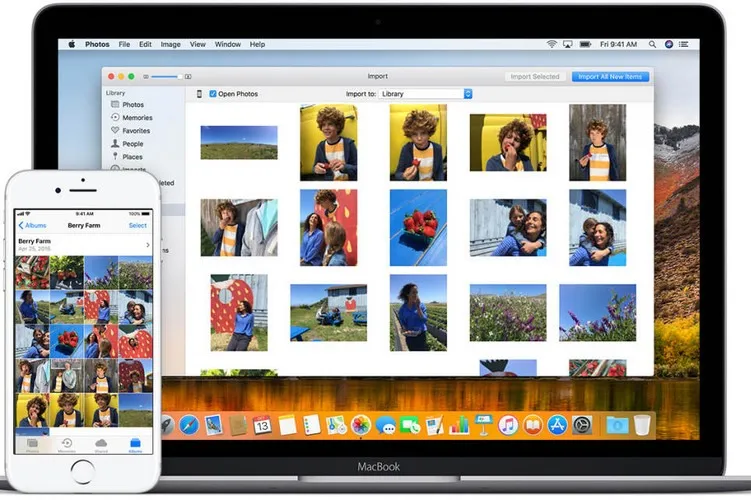Nếu bạn muốn xem ảnh của một người cụ thể được lưu trữ trên iPhone hoặc máy Mac của mình, dưới đây là cách tìm tất cả hình ảnh có liên quan tới họ.
Việc thư viện ảnh và video trên iPhone của bạn bị đầy với hàng nghìn bức ảnh và video là điều thường xảy ra với hầu hết chúng ta. Đôi khi chúng ta muốn nhìn lại và tìm kiếm một người hoặc hình ảnh cụ thể với người đó trong thư viện. Nhưng rõ ràng việc duyệt qua tất cả các bức ảnh sẽ mất rất nhiều thời gian và công sức.
Bạn đang đọc: Cách tìm nhanh ảnh của người bất kỳ trên iPhone và Mac
Tuy nhiên, Apple có một số tính năng cho phép bạn tìm kiếm ảnh theo người và vị trí. Dưới đây là cách để bạn có thể tìm kiếm những người nhất định với sự trợ giúp của People album và Places album.
Tìm ai đó bằng People album trên iPhone hoặc iPad
iPhone của bạn có khả năng tạo hình thu nhỏ cho mọi khuôn mặt mà thiết bị nhận dạng được. Bạn có thể duyệt qua các hình thu nhỏ này để tìm một người nào đó, nhưng điều này có thể khiến bạn mất rất nhiều thời gian và cảm thấy mệt mỏi. May mắn thay, có một cách nhanh chóng để tìm kiếm một người trong album mọi người (People album). Cách thực hiện như sau:
Bước 1. Trong ứng dụng Photos, bấm nút Search ở góc dưới cùng bên phải.
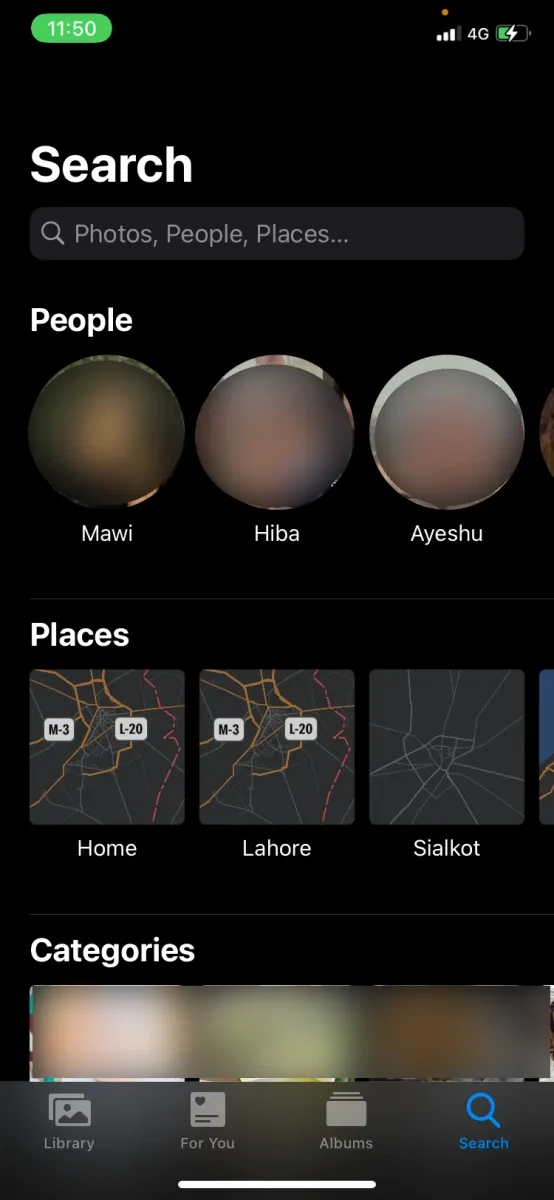
Bước 2. Trong thanh tìm kiếm, hãy nhập tên của người bạn muốn tìm.
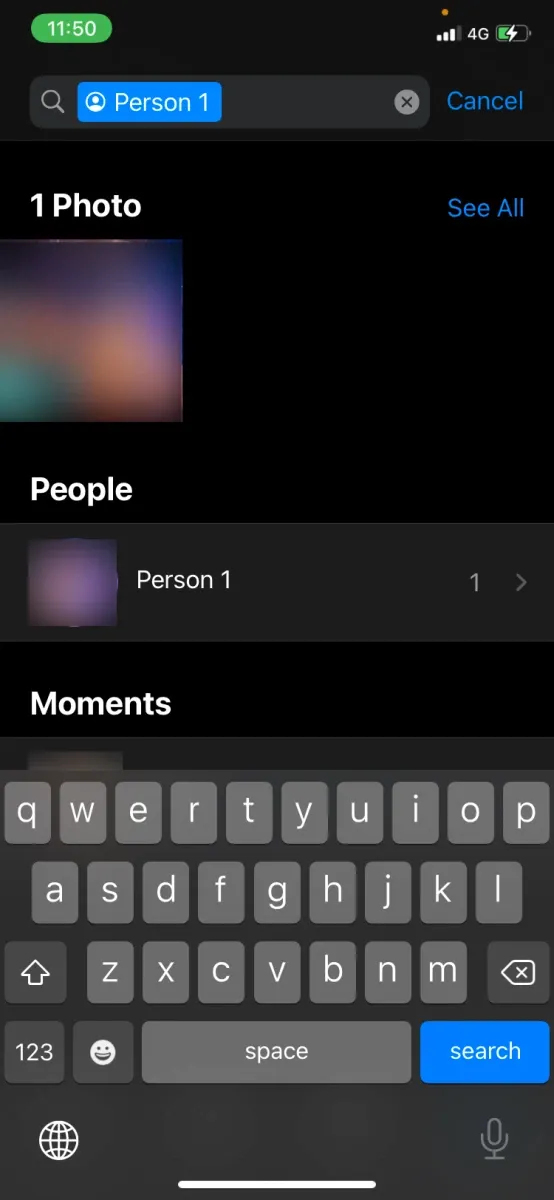
Bước 3. People album tương ứng sẽ tự động xuất hiện trong danh sách thả xuống.
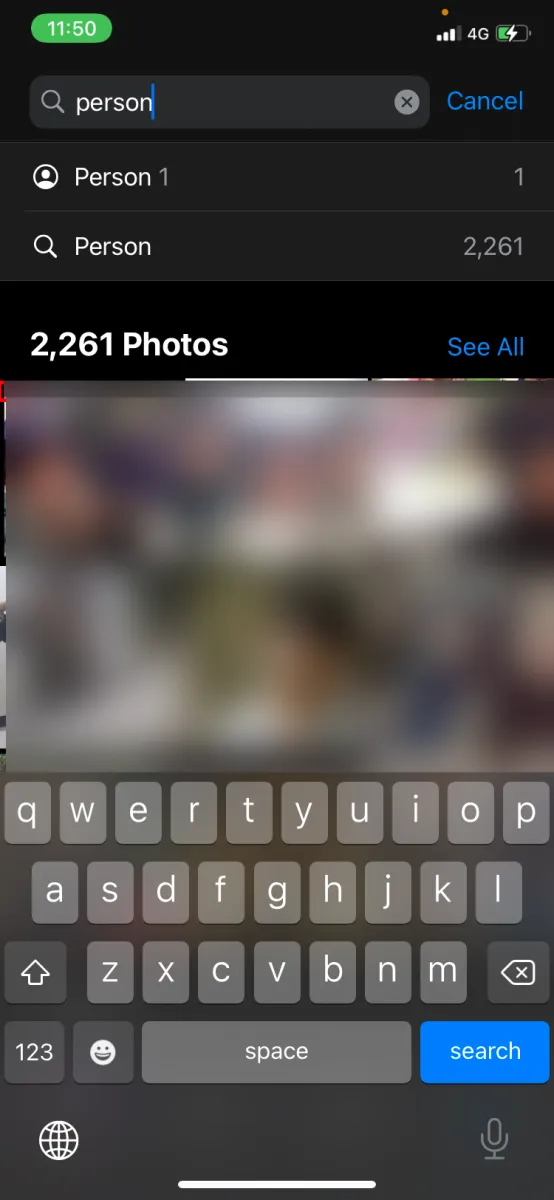
Lưu ý: Bạn chỉ có thể sử dụng tùy chọn Search cho các People album đã đặt tên. Hình thu nhỏ trong People album nếu không có tên sẽ không xuất hiện khi bạn thực hiện tìm kiếm bằng công cụ này.
Tìm người nào đó bằng People album trên máy Mac
Phương pháp tương tự có thể được sử dụng để tìm một người cụ thể trên máy Macbook của bạn. Cách thực hiện như sau:
Bước 1. Kích tùy chọn People từ thanh bên của ứng dụng Photos của bạn.
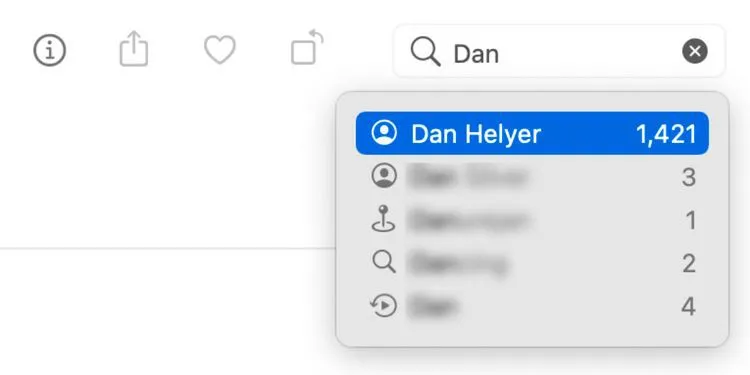
Bước 2. Nhập tên của người bạn đang tìm kiếm vào thanh tìm kiếm ở góc trên bên phải để nhanh chóng tìm thấy ai đó trong People album của bạn.
Tìm người nào đó bằng vị trí trên iPhone hoặc iPad
Ví dụ bạn đã đến một địa điểm nhất định với ai đó và chụp một vài bức ảnh với họ. Bạn muốn tìm lại người đó trong thư viện của mình, nhưng không có hình thu nhỏ được đặt tên cho người đó, vì vậy không thể tìm kiếm họ theo tên trong People album.
Vậy thì có một phương pháp khác để tìm kiếm một người nào đó bằng cách sử dụng vị trí. Đây là cách thực hiện:
Bước 1. Trong ứng dụng Photos, bấm nút Search ở góc dưới cùng bên phải.
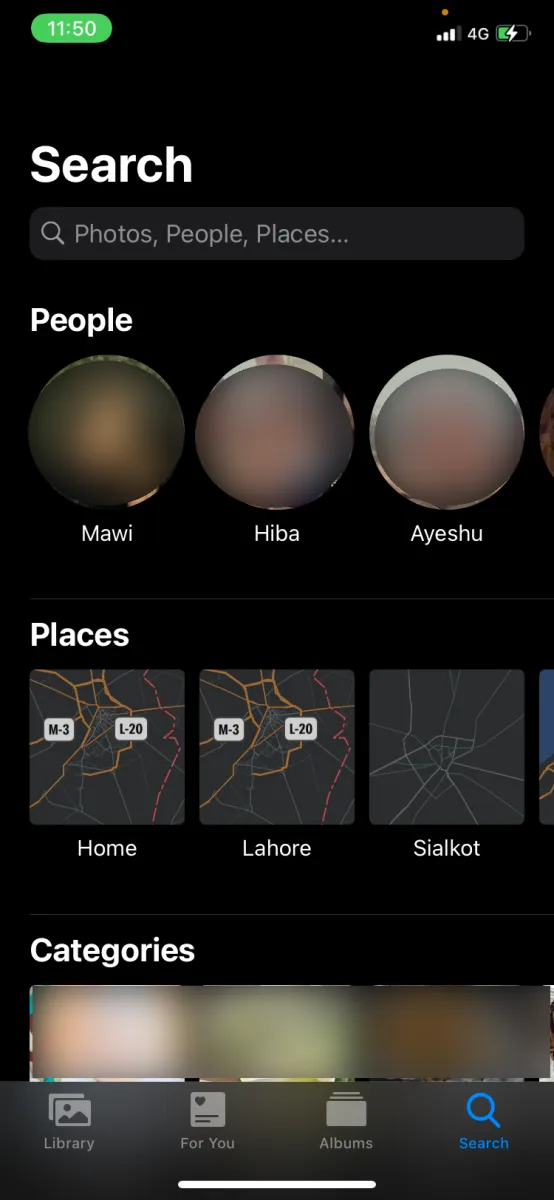
Bước 2. Trong thanh tìm kiếm, hãy nhập vào khung trống vị trí của địa điểm bạn đã đến. Nếu ảnh có thông tin vị trí được nhúng (dữ liệu GPS), vị trí cùng với ảnh đó sẽ xuất hiện.
Tìm hiểu thêm: Mẹo biến ảnh thường thành siêu phẩm anime trên Android trong vòng 1 nốt nhạc
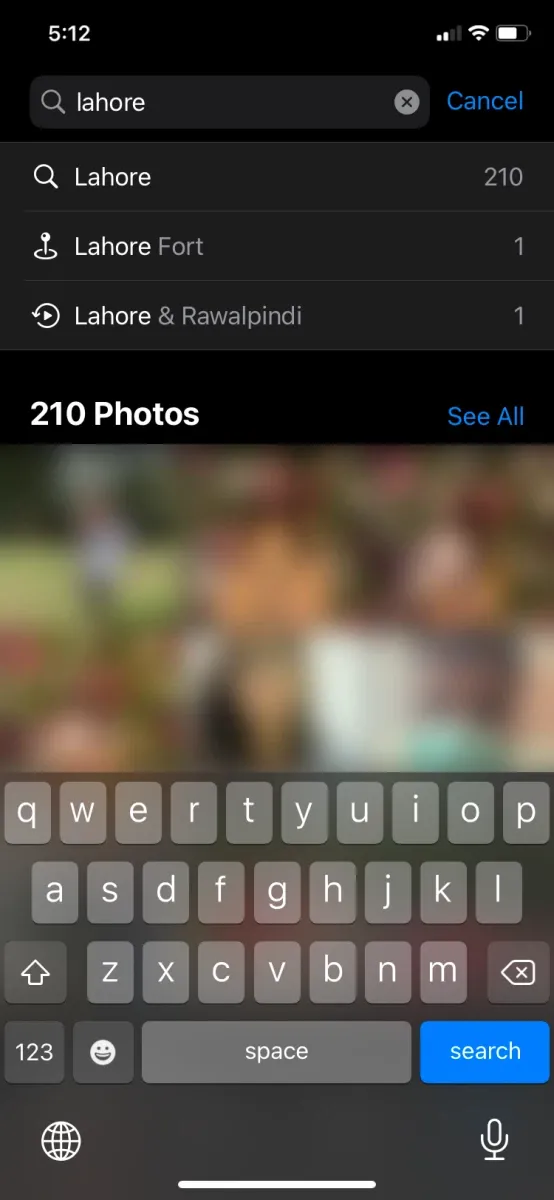
Bước 3. Chọn vị trí và duyệt qua tất cả các bức ảnh với một người tại vị trí cụ thể đó.
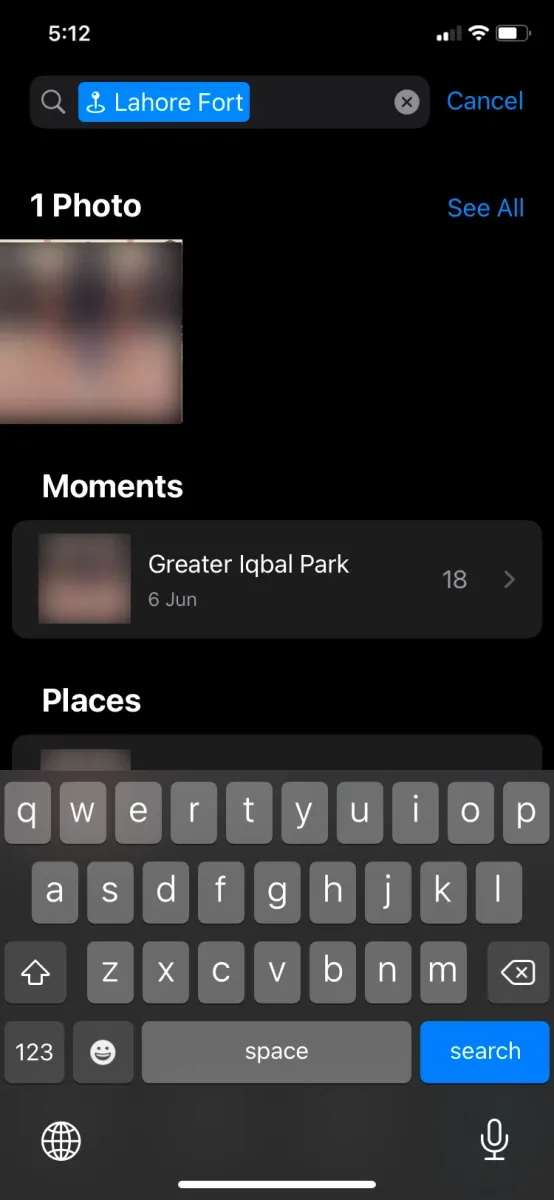
Ngoài ra còn một cách khác để tìm kiếm theo vị trí là trực tiếp trong People album. Thực hiện như sau:
Bước 1. Trong ứng dụng Photos, bấm chọn Album và chọn Places.
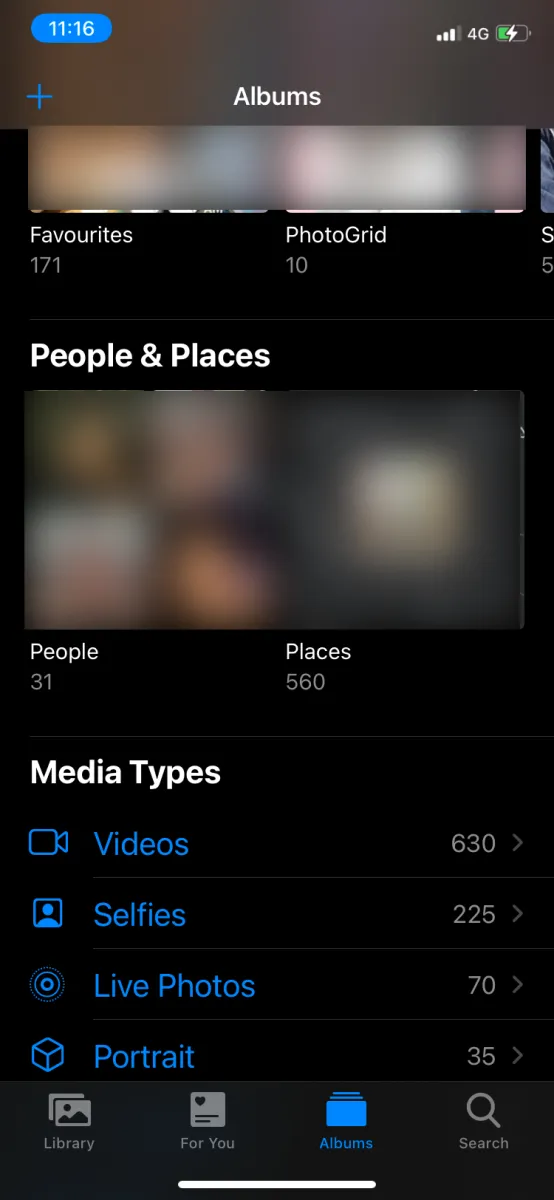
Bước 2. Theo mặc định, bạn sẽ thấy chế độ xem bản đồ (Map view) mở ra. Các ảnh được nhóm tại một vị trí cụ thể sẽ xuất hiện trên bản đồ. Nhấn vào vị trí bạn muốn kiểm tra để truy cập ngay đến ảnh đó.
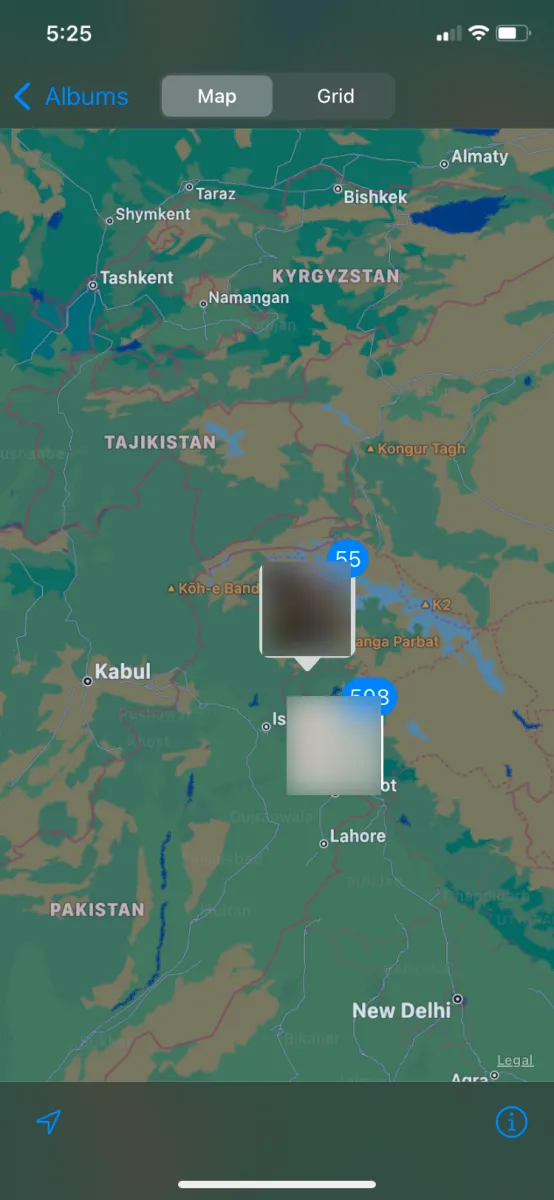
Tìm người nào đó bằng vị trí trên máy Mac
Để tìm kiếm người nào đó trên máy Mac, bạn hãy thực hiện như sau:
Bước 1. Mở ứng dụng Photos.
Bước 2. Nhập vị trí bạn cần tìm kiếm vào thanh tìm kiếm ở góc trên cùng bên phải để nhanh chóng tìm thấy người mà mình đã chụp ảnh cùng tại vị trí đó.
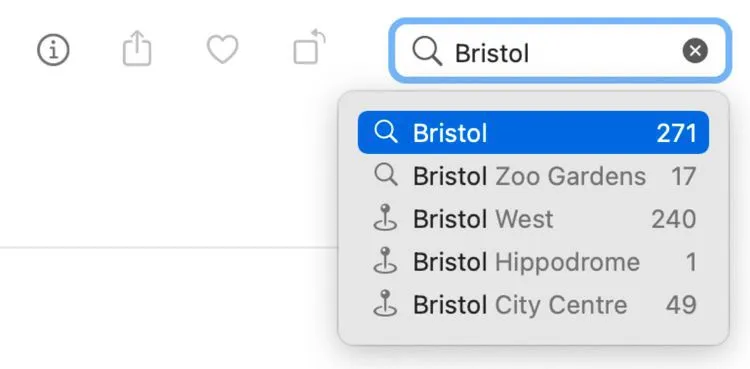
>>>>>Xem thêm: Chia sẻ bạn mẹo hay để chuyển dữ liệu giữa thiết bị Android và máy Mac
Bước 3. Nếu vẫn không thấy người bạn đang tìm kiếm, hãy chọn See All và sau đó có thể duyệt qua danh sách tất cả các ảnh ở vị trí đó để tìm.
Phương pháp thứ hai sẽ là thông qua chế độ xem bản đồ (Map view) tương tự như trên iPhone. Chỉ cần bấm tùy chọn Places ở thanh bên và bấm vào vị trí ảnh bạn muốn. Bấm đúp vào ảnh để phóng to khi cần xem chi tiết.
Như vậy thông qua People album và Places album giúp việc tìm kiếm ảnh hoặc người nào trong thư viện ảnh trên iPhone, iPad hoặc máy Mac của bạn trở nên cực kỳ dễ dàng.
Nếu có hình thu nhỏ được đặt tên của một người cụ thể trên iPhone, iPad hoặc Mac, tất cả những gì bạn phải làm là nhập tên của họ vào thanh tìm kiếm để xem tất cả ảnh của bạn về họ trong Camera Roll.
Nếu không có hình thu nhỏ được đặt tên cho một người, bạn vẫn có thể tìm thấy họ bằng cách duyệt qua tất cả các hình thu nhỏ trong People album. Tuy nhiên, bạn có thể sử dụng vị trí của ảnh để tìm chúng bằng cách nhập vị trí vào thanh tìm kiếm hoặc sử dụng bản đồ để tìm ảnh tại một vị trí cụ thể.
Xem thêm: Cách tìm ảnh bằng Spotlight cực nhanh trên iPhone bạn nên thử ngay